Canon IXUS 500 HS Black: Принадлежности
Принадлежности: Canon IXUS 500 HS Black
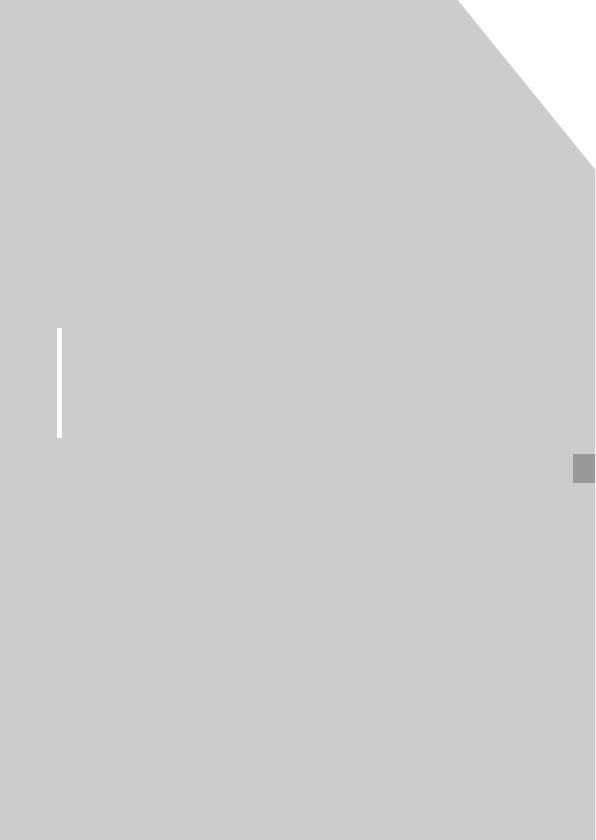
7
Принадлежности
Эффективно используйте прилагаемые принадлежности
и расширьте возможности камеры с дополнительно приоб-
ретаемыми принадлежностями Canon или другими отдельно
продаваемыми совместимыми принадлежностями
173
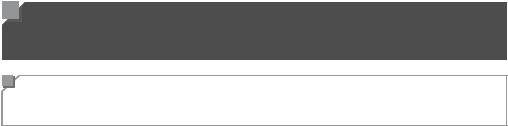
Рекомендации по использованию прилагаемых
принадлежностей
Эффективное использования аккумулятора и зарядного
устройства
• Заряжайте аккумулятор в день использования (или непосредственно накануне)
Заряженные аккумуляторы постепенно разряжаются, даже если они не используются.
• Длительное хранение аккумулятора
Полностью использовав заряд аккумулятора, извлеките аккумулятор из камеры. Храните акку-
мулятор с установленной крышкой. Длительное (около года) хранение частично заряженного
аккумулятора может привести к сокращению срока его службы или ухудшению характеристик.
• Использование зарядного устройства за рубежом
Зарядное устройство можно использовать в местах с напряжением сети переменного тока
100 – 240 В (50/60 Гц). Для электрических розеток другой форму используйте имеющиеся
в продаже переходники для вилки. Запрещается пользоваться электрическими трансфор-
маторами, предназначенными для путешествий, так как они могут повредить аккумулятор.
174
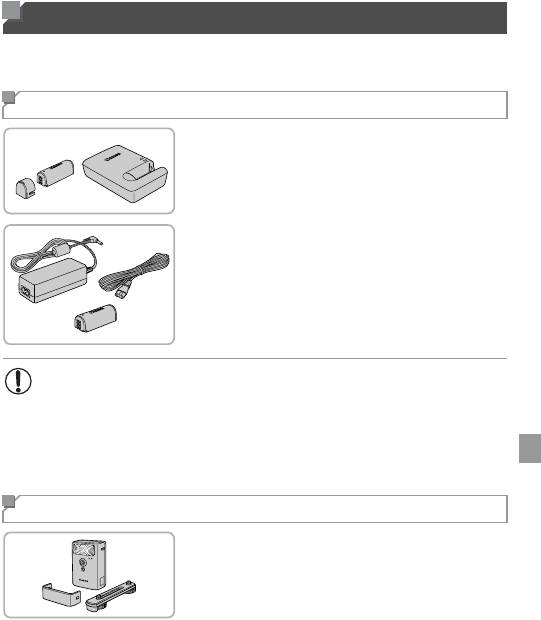
Дополнительно приобретаемые принадлежности
Следующие принадлежности камеры продаются отдельно. Обратите внимание, что их
наличие зависит от региона, а выпуск некоторых принадлежностей может быть прекращен.
Источники питания
Аккумулятор NB-9L
” Перезаряжаемый литиево-ионный аккумулятор
Зарядное устройство CB-2LB/2LBE
” Зарядное устройство для аккумулятора NB-9L
Адаптер переменного тока ACK-DC70
” Для питания камеры от бытовой электросети.
Рекомендуется при длительной работе с камерой или
при подключении камеры к принтеру или компьютеру.
Не может использоваться для зарядки аккумулятора
в камере.
• Зарядное устройство и адаптер переменного тока можно использовать в местах
с напряжением сети переменного тока 100 – 240 В (50/60 Гц).
• Для электрических розеток другой форму используйте имеющиеся в продаже
переходники для вилки. Запрещается пользоваться электрическими трансфор-
маторами, предназначенными для путешествий, так как они могут повредить
аккумулятор.
Вспышки
Вспышка повышенной мощности HF-DC2
” Внешняя вспышка для освещения объектов, находя-
щихся вне радиуса действия встроенной вспышки.
Также может использоваться вспышка повышенной
мощности HF-DC1.
175
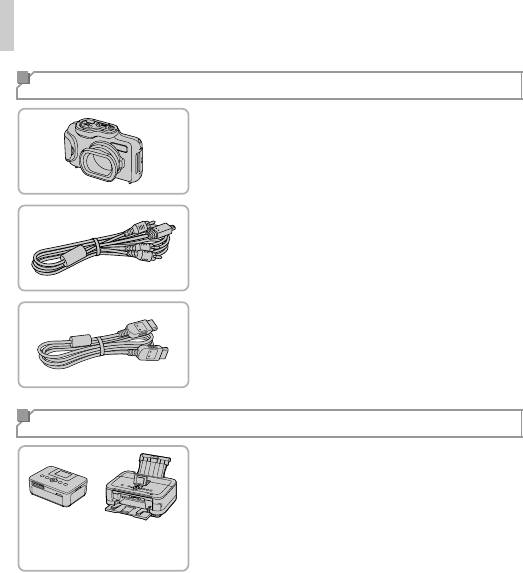
Дополнительно приобретаемые принадлежности
Прочие принадлежности
Водонепроницаемый футляр WP-DC340L
” Для подводной съемки на глубине до 3 м. Также
удобен для съемки в дождь, на пляже или горно-
лыжных склонах.
Стереофонический аудио/видеокабель AVC-DC400ST
” Служит для подключения камеры к телевизору
и просмотра изображений на большом экране
телевизора.
HDMI-кабель HTC-100
” Для подключения камеры к входному разъему HDMI
телевизора высокой четкости.
Принтеры
PictBridge-совместимые принтеры Canon
” При подключении камеры к PictBridge-совместимому
принтеру Canon возможна печать изображений без
компьютера.
За дополнительной информацией обращайтесь
Серия
Струйные
к ближайшему дилеру Canon.
SELPHY
принтеры
176
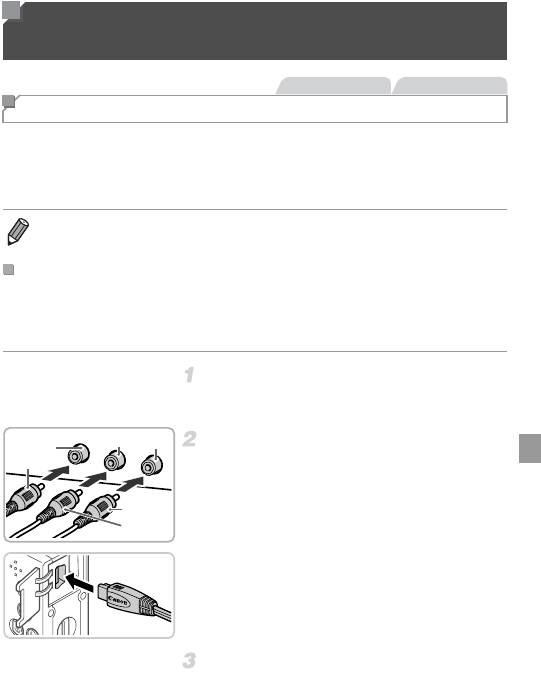
Использование дополнительно приобретаемых
принадлежностей
Фотографии Видеофильмы
Воспроизведение на экране телевизора
Подключив камеру к телевизору, можно просматривать свои снимки на его большом
экране.
Подробные сведения о подключении и порядке переключения входов см. в руководстве
по эксплуатации телевизора.
• При просмотре изображений на экране телевизора (стр. 204) часть информации может
не отображаться.
Воспроизведение на телевизоре стандартной четкости
Подключив камеру к телевизору с помощью стереофонического аудио/видеокабеля
AVC-DC400 (продается отдельно), можно просматривать свои снимки на большом
экране телевизора, управляя камерой.
Убедитесь, что камера и телевизор
выключены.
КрасныйБелый
Подсоедините камеру к телевизору.
Желтый
Желтый
” На телевизоре полностью вставьте штекеры кабеля
в разъемы видеовходов, как показано на рисунке.
Красный
Белый
” На камере откройте крышку разъемов и полностью
вставьте разъем кабеля в разъем камеры.
Включите телевизор и переключатель
на видеовход.
” Переключите телевизор на видеовход, к которому
подключен кабель на шаге 2.
177
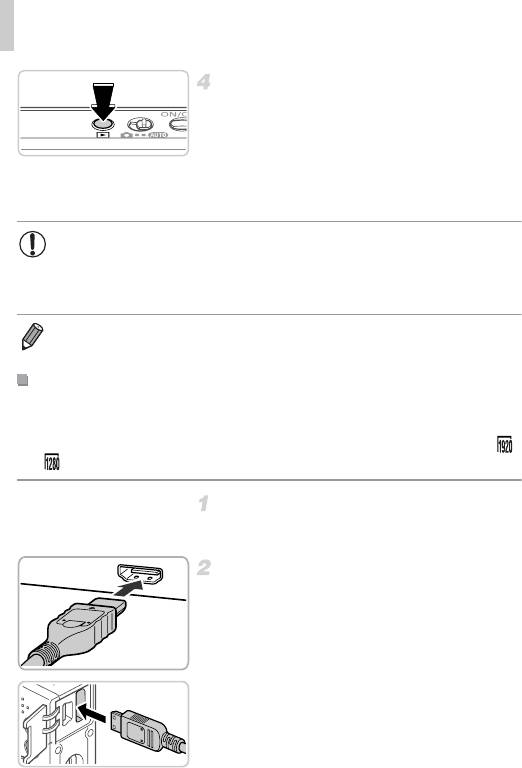
Использование дополнительно приобретаемых принадлежностей
Включите камеру.
” Для включения камеры нажмите кнопку 1.
w Изображения из камеры отображаются на экране
телевизора. (На экране камеры ничего не отобра-
жается.)
” Завершив просмотр, перед отключением кабеля
выключите камеру и телевизор.
• Правильное отображение возможно только в том случае, если выходной видео-
формат камеры (NTSC или PAL) совпадает с видеоформатом телевизора. Чтобы
изменить выходной видеоформат, нажмите кнопку n и выберите пункт
[Видеосистема] на вкладке 3.
• Когда камера подсоединена к телевизору, можно производить съемку, просматривая изобра-
жение перед съемкой на большом экране телевизора. Для съемки выполните те же шаги,
что и при съемке с помощью экрана камеры.
Воспроизведение на телевизоре высокой четкости
Подключив камеру к телевизору высокой четкости с помощью HDMI-кабеля HTC-100
(продается отдельно), можно просматривать снимки на большом экране телевизора.
С высокой четкостью можно просматривать видеофильмы, снятые с разрешением
или .
Убедитесь, что камера и телевизор
выключены.
Подсоедините камеру к телевизору.
” На телевизоре полностью вставьте разъем кабеля
в разъем HDMI-входа, как показано на рисунке.
” На камере откройте крышку разъемов и полностью
вставьте разъем кабеля в разъем камеры.
178
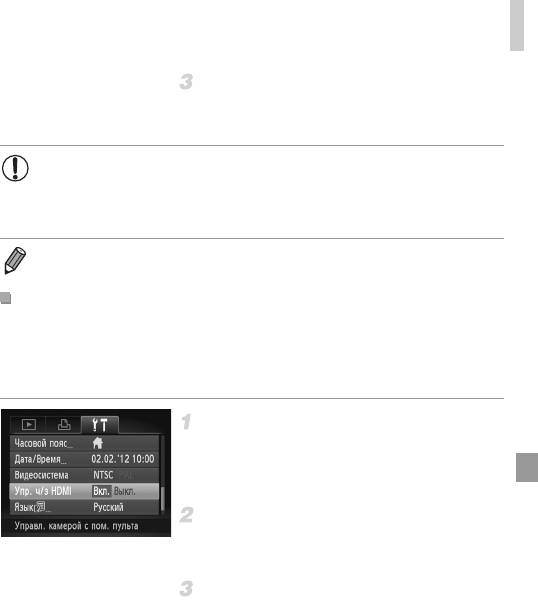
Использование дополнительно приобретаемых принадлежностей
Выведите на экран изображения.
” Для вывода изображений выполните шаги 3 – 4
со стр. 177 – 178.
• Подсоединение прилагаемого интерфейсного кабеля или дополнительно
приобретаемого аудио/видеокабеля одновременно с HDMI-кабелем HTC-100
невозможно. Если принудительно одновременно вставить эти кабели в камеру,
можно повредить камеру или кабели.
• Когда камера подключена к телевизору высокой четкости, звуковые сигналы операций камеры
не воспроизводятся.
Управляйте камерой с помощью пульта ДУ телевизора
При подключении камеры к HDMI CEC-совместимому телевизору можно управлять воспро-
изведением (включая воспроизведение слайд-шоу) с помощью пульта ДУ телевизора.
В этом случае потребуется настроить некоторые параметры телевизора. Подробные
сведения см. в руководстве пользователя телевизора.
Настройте параметр.
” Нажмите кнопку n, выберите пункт [Упр. ч/з
HDMI] на вкладке 3, затем выберите значение
[Вкл.] (стр. 42).
Подсоедините камеру к телевизору.
” Для подсоединения камеры к телевизору выполните
шаги 1 – 2 со стр. 178.
Выведите на экран изображения.
” Включите телевизор. Нажмите кнопку 1 на камере.
w Изображения из камеры отображаются на экране теле-
визора. (На экране камеры ничего не отображается.)
179
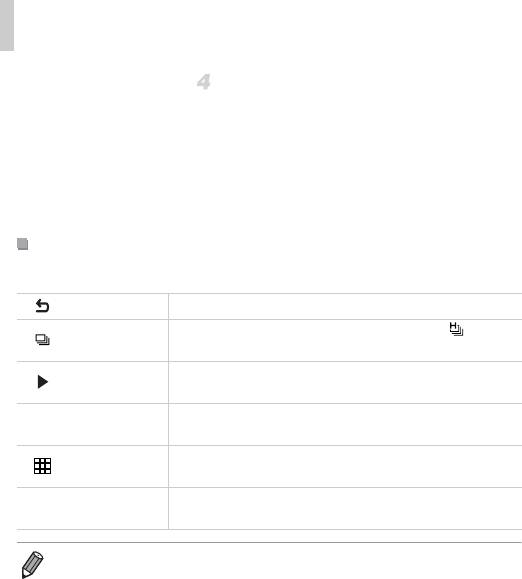
Использование дополнительно приобретаемых принадлежностей
Управляйте камерой с помощью пульта
ДУ телевизора.
” Для перехода между изображениями нажимайте
кнопки qr на пульте ДУ.
” Для отображения панели управления камерой нажмите
кнопку OK/Select (OK/Выбор). Для выбора элементов
панели управления сначала кнопками qr выберите
элемент, затем нажмите кнопку OK/Select (OK/Выбор).
Элементы панели управления камерой, отображаемые на экране
телевизора
Возврат Закрытие меню.
Воспроизведение
Отображение наборами изображений, снятых в режиме (стр. 100).
группами
(Отображается только при выбранном изображении из группы.)
Воспроизведение
Запуск воспроизведения видеофильма. (Отображается только при
фильма
выбранном видеофильме.)
Запуск воспроизведения слайд-шоу. Для перехода между изображе-
.
Слайд-шоу
ниями во время воспроизведения нажимайте кнопки qr на пульте ДУ.
Индексное
Отображение нескольких изображений в виде индекса.
воспроизведение
Изменить
l
Переключение режимов отображения (стр. 130).
отображение
• При нажатии любой кнопки на камере управление переключается на саму камеру, при этом
использование дистанционного управления будет возможно только после возврата в режим
отображения одного изображения.
• Иногда камера может неправильно реагировать на команды, даже при использовании пульта ДУ
HDMI CEC-совместимого телевизора.
180
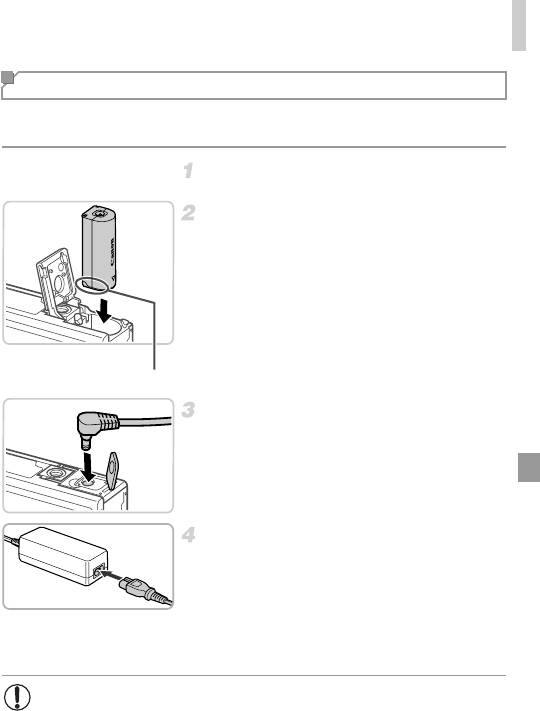
Использование дополнительно приобретаемых принадлежностей
Питание камеры от бытовой электросети
При питании камеры от адаптера переменного тока ACK-DC70 (продается отдельно)
исключается необходимость контроля оставшегося уровня заряда аккумулятора.
Убедитесь, что камера выключена.
Установите адаптер постоянного тока.
” Откройте крышку в соответствии с инструкциями
шага 1 со стр. 15.
” Установите адаптер в показанной ориентации,
точно так же, как устанавливается аккумулятор
(в соответствии с шагом 2 со стр. 15).
” Закройте крышку в соответствии с инструкциями
шага 3 со стр. 15.
Контакты
Подключите сетевой адаптер к адаптеру
постоянного тока.
” Откройте крышку и полностью вставьте штекер
сетевого адаптера в адаптер постоянного тока.
Подсоедините кабель питания.
” Подсоедините один разъем кабеля питания к компакт-
ному сетевому адаптеру, затем вставьте вилку кабеля
в электрическую розетку.
” Включите камеру и используйте ее, как требуется.
” После завершения работы выключите камеру и отсое-
дините кабель питания от электрической розетки.
• Не отсоединяйте сетевой адаптер или кабель питания при включенной камере.
Это может привести к стиранию снимков или повреждению камеры.
• Запрещается подключать адаптер или кабель адаптера к другим изделиям.
Несоблюдение этого требования может привести к неполадкам или повреж-
дению изделия.
181
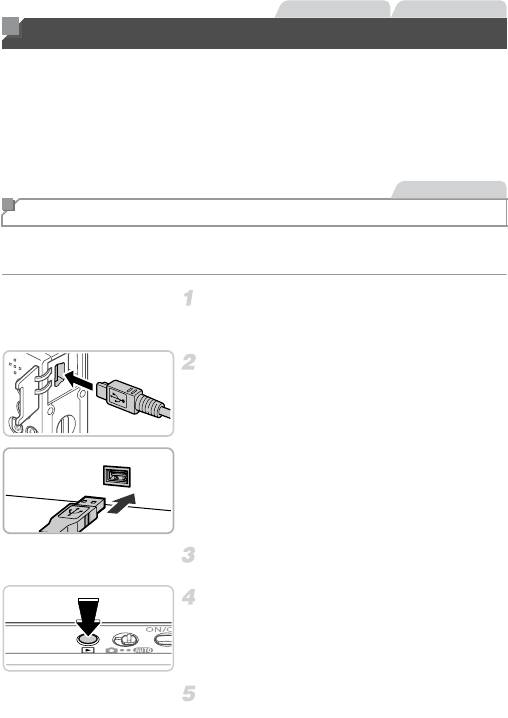
Фотографии Видеофильмы
Печать изображений
Снимки можно легко напечатать, подсоединив камеру к принтеру. С помощью камеры
можно задавать изображения для настройки пакетной печати, подготавливать заказы
для фотоателье или подготавливать или печатать изображения для фотокниг.
Здесь для иллюстрации используется компактный фотопринтер серии Canon SELPHY
CP. Отображаемые экраны и доступные функции зависят от принтера. Дополнительные
сведения также см. в руководстве пользователя принтера.
Фотографии
Простая печать
Для простой печати снимков подсоедините камеру к PictBridge-совместимому принтеру
(продается отдельно) с помощью прилагаемого интерфейсного кабеля (стр. 2).
Убедитесь, что камера и принтер
выключены.
Подключите камеру к принтеру.
” Откройте крышку. Взяв меньший разъем кабеля
в показанной ориентации, вставьте этот разъем
в разъем камеры.
” Подсоедините больший разъем кабеля к принтеру.
Подробные сведения о подключении см. в руковод-
стве пользователя принтера.
Включите принтер.
Включите камеру.
” Для включения камеры нажмите кнопку 1.
Выберите изображение.
” Кнопками qr выберите изображение.
182
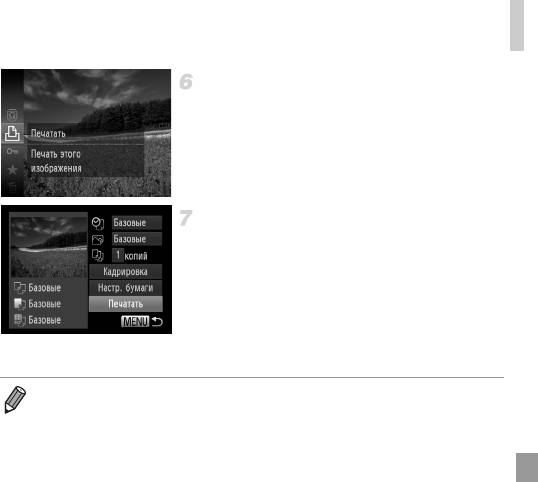
Печать изображений
Откройте экран печати.
” Нажмите кнопку m, выберите значок c, затем
снова нажмите кнопку m.
Распечатайте изображение.
” Кнопками op выберите пункт [Печатать], затем
нажмите кнопку m.
w Начинается печать.
” Для печати других изображений повторите шаги 5 – 6
после завершения печати.
” Завершив печать, выключите камеру и принтер
и отсоедините интерфейсный кабель.
• PictBridge-совместимые принтеры Canon (продаются отдельно) см. на стр. 176.
183
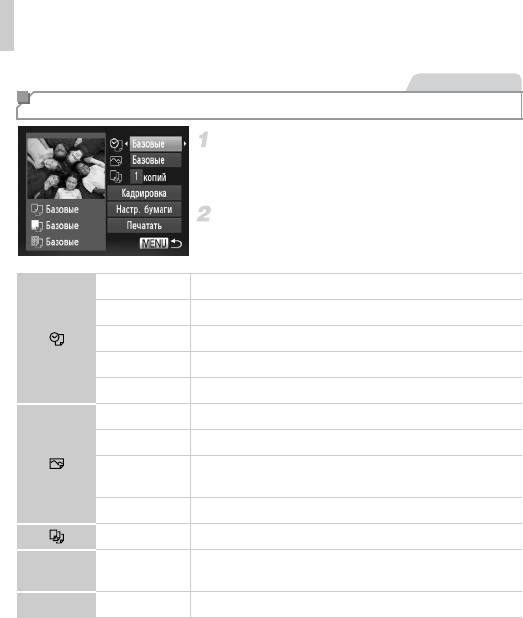
Печать изображений
Фотографии
Настройка параметров печати
Откройте экран печати.
” Для отображения показанного слева экрана
выполните шаги 1 – 6 со стр. 182 – 183.
Настройте параметр.
” Кнопками op выберите пункт, затем кнопками qr
выберите значение.
Базовые Соответствует текущим настройкам принтера.
Дата Печать изображений с добавленной датой.
No. файла Печать изображений с добавленным номером файла.
Оба Печать изображений с добавленными датой и номером файла.
Выкл. –
Базовые Соответствует текущим настройкам принтера.
Выкл. –
Для печати с оптимальными настройками используются данные,
Вкл.
полученные в момент съемки.
Крас.гл 1 Исправление эффекта «красных глаз».
Кол-во копий Выберите число печатаемых копий.
Укажите область изображения, которую требуется напечатать
Кадрировка –
(стр. 185).
Настр. бумаги – Задайте формат бумаги, компоновку и другие сведения (стр. 186).
184
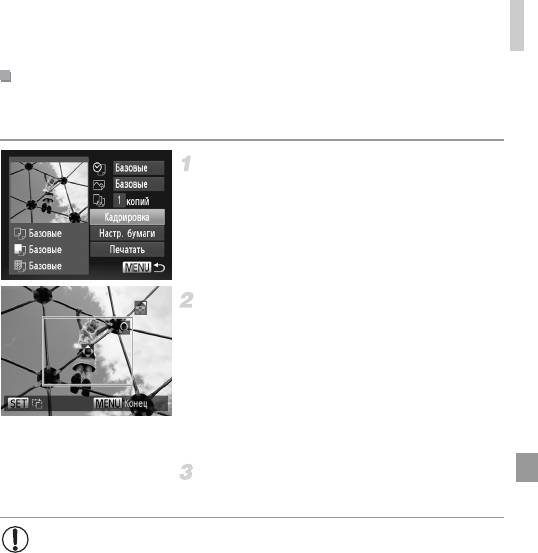
Печать изображений
Обрезка изображений перед печатью (Кадрировка)
Обрезая изображения перед печатью, можно печатать требуемую область изображения,
а не все изображение целиком.
Выберите пункт [Кадрировка].
” Выполнив шаг 1 со стр. 184 для открытия экрана
печати, выберите пункт [Кадрировка] и нажмите
кнопку m.
w Отображается рамка обрезки, показывающая
печатаемую область изображения.
Произведите требуемую настройку
рамки обрезки.
” Чтобы изменить размер рамки, перемещайте рычаг
зумирования.
” Для перемещения рамки нажимайте кнопки
opqr
.
” Для поворота рамки нажимайте кнопку m.
” Нажмите кнопку n, кнопками op выберите
вариант [OK], затем нажмите кнопку m.
Распечатайте изображение.
” Для печати следуйте инструкциям шага 7 со стр. 183.
• Обрезка может быть невозможна для изображений малого размера или при
некоторых форматах кадров.
• При обрезке изображений с выбранным параметром [Штамп даты] даты могут
печататься неправильно.
185
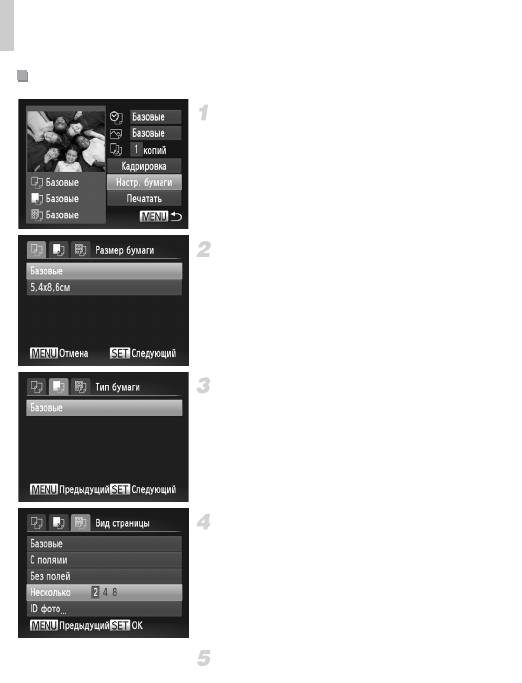
Печать изображений
Выбор формата бумаги и компоновки перед печатью
Выберите пункт [Настр. бумаги].
” Выполнив шаг 1 со стр. 184 для открытия экрана
печати, выберите пункт [Настр. бумаги] и нажмите
кнопку m.
Выберите формат бумаги.
” Кнопками op выберите значение, затем нажмите
кнопку m.
Выберите тип бумаги.
” Кнопками op выберите значение, затем нажмите
кнопку m.
Выберите компоновку.
” Кнопками op выберите значение.
” Если выбран вариант [Несколько], кнопками qr
задайте количество изображений на лист.
” Нажмите кнопку m.
Распечатайте изображение.
186
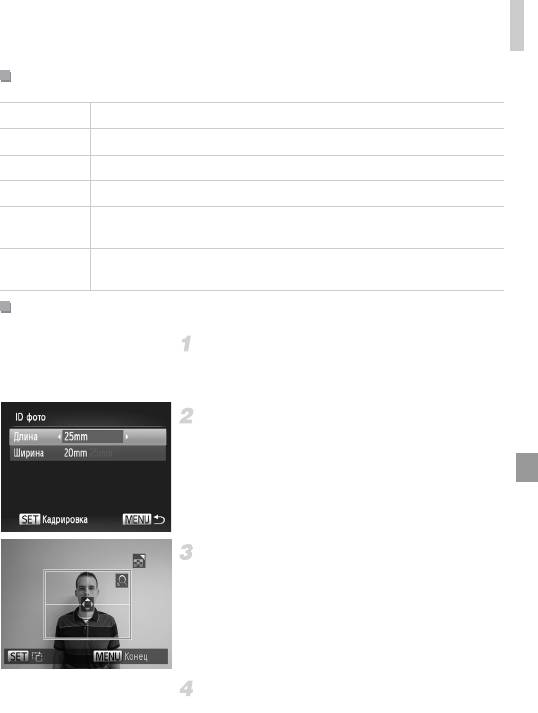
Печать изображений
Доступные варианты компоновки
Базовые Соответствует текущим настройкам принтера.
С полями Печать производится с пустыми полями вокруг изображения.
Без полей Печать без полей, от края до края.
Несколько Выберите количество изображений, печатаемых на листе.
Печать изображений для идентификационных целей.
ID фото
Доступно только для изображений с разрешением L и форматом кадра 4:3.
Выберите формат печати.
Фикс.разм.
Выберите формат 90 × 130 мм, формат открытки или широкоформатную печать.
Печать фотографий для документов
Выберите пункт [ID фото].
” В соответствии с шагами 1 – 4 со стр. 186 выберите
пункт [ID фото] и нажмите кнопку
m
.
Выберите размер длинной и короткой
сторон (длину и ширину).
” Кнопками op выберите пункт. Кнопками qr
выберите длину, затем нажмите кнопку m.
Выберите область печати.
” Следуя инструкциям шага 2 со стр. 185, выберите
область печати.
Распечатайте изображение.
187
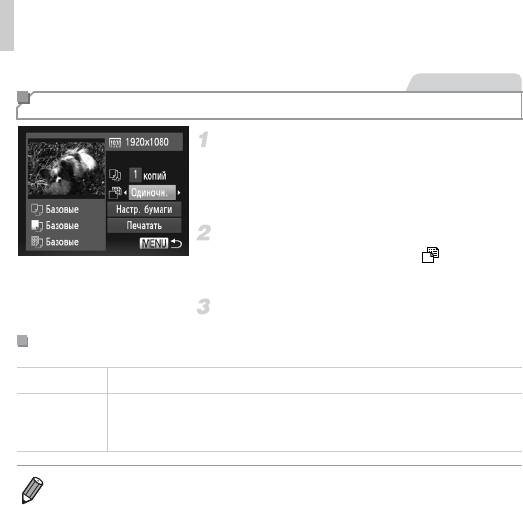
Печать изображений
Видеофильмы
Печать эпизодов из видеофильма
Откройте экран печати.
” В соответствии с шагами 1 – 6 со стр. 182 – 183
выберите видеофильм. Отображается показанный
слева экран.
Выберите способ печати.
” Кнопками op выберите значок , затем
кнопками qr выберите способ печати.
Распечатайте изображение.
Параметры печати видеофильмов
Одиночн. Печать текущего эпизода в виде фотографии.
Печать последовательности эпизодов с определенным интервалом на одном листе
Последов
бумаги. Задав для параметра [Подпись] значение [Вкл.], можно также печатать
номер папки, номер файла и прошедшее время для кадра.
• Чтобы отменить выполняющуюся печать, нажмите кнопку m.
• Варианты [ID фото] и [Последов] недоступны при печати на PictBridge-совместимых принтерах
Canon более раннего выпуска, чем модели CP720 и CP730.
188
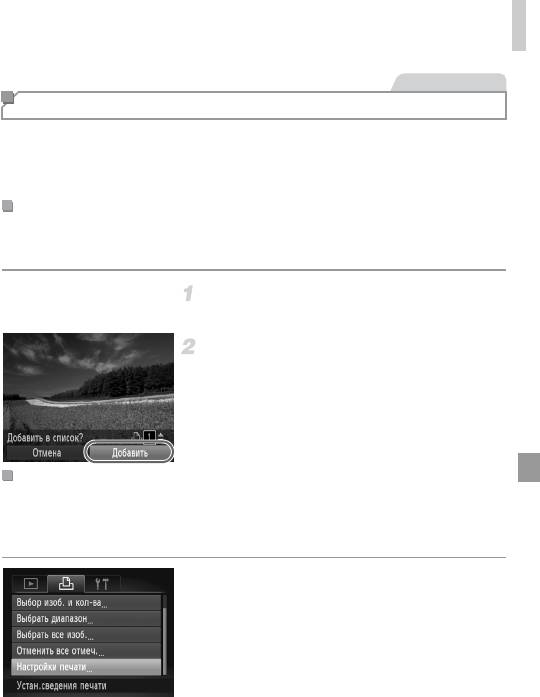
Печать изображений
Фотографии
Добавление изображений в список печати (DPOF)
Пакетную печать (стр. 192) и заказ печати в фотоателье можно настроить с помощью
камеры. Выберите на карте памяти не более 998 изображений и задайте соответствую-
щие параметры, такие как число копий, как указано ниже. Подготовленные таким образом
сведения для печати соответствуют стандартам DPOF (формат заказа цифровой печати).
Добавление изображений в список печати с помощью меню FUNC.
Сразу после съемки или позднее во время воспроизведения можно добавлять изображения
в список печати (DPOF) с помощью меню FUNC.
Выберите изображение.
” Кнопками qr выберите изображение.
Добавьте изображение в заказ печати.
” Нажмите кнопку m, выберите в меню значок c
и снова нажмите кнопку
m
.
” Кнопками op установите количество печатаемых
копий. Кнопками qr выберите пункт [Добавить],
затем нажмите кнопку m.
Настройка параметров печати
Укажите формат печати, требуется ли добавлять дату и номер файла, и задайте другие
настройки, как указано ниже. Эти настройки относятся ко всем изображениям в списке
печати.
” Нажмите кнопку n, затем выберите пункт
[Настройки печати] на вкладке 2. Выберите
и настройте требуемые параметры (стр. 42).
189
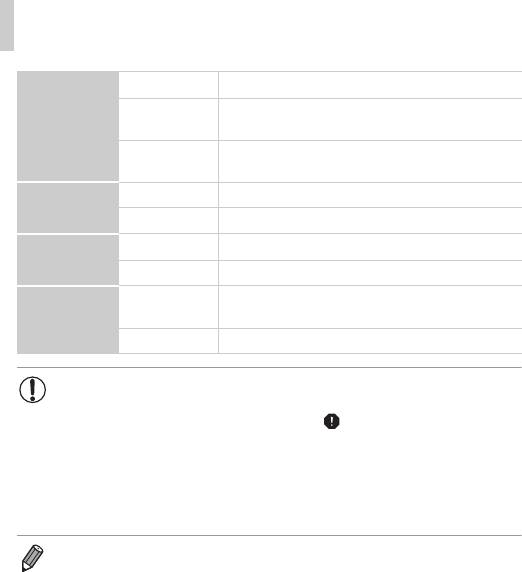
Печать изображений
Стандарт Печатается по одному изображению на лист.
Печатается по несколько уменьшенных версий изображений
Индекс
Тип печати
на лист.
Печать производится как в стандартном, так и в индексном
Оба
форматах.
Вкл. Изображения печатаются с датой съемки.
Дата
Выкл. –
Вкл. Изображения печатаются с номером файла.
No. файла
Выкл. –
После печати все настройки списка печати изображений
Вкл.
стираются.
Стереть DPOF
Выкл. –
• В некоторых случаях при печати на принтере или в фотоателье могут быть
применены не все заданные настройки DPOF.
• На экране камеры может отображаться значок , предупреждающий о наличии
на карте памяти параметров печати, настроенных другой камерой. При изменении
параметров печати с помощью данной камеры все предыдущие параметры
могут быть перезаписаны.
• Если для параметра [Дата] задано значение [Вкл.], на некоторых принтерах
дата может печататься дважды.
• Если задан тип печати [Индекс], одновременный выбор значений [Вкл.] для параметров [Дата]
и [No. файла] невозможен.
•
Дата печатается в формате, соответствующем настройкам в пункте [Дата/Время] на вкладке
3
,
который можно открыть, нажав кнопку n (стр. 19).
• В некоторых моделях PictBridge-совместимых принтеров Canon (продаются отдельно)
индексная печать недоступна.
190
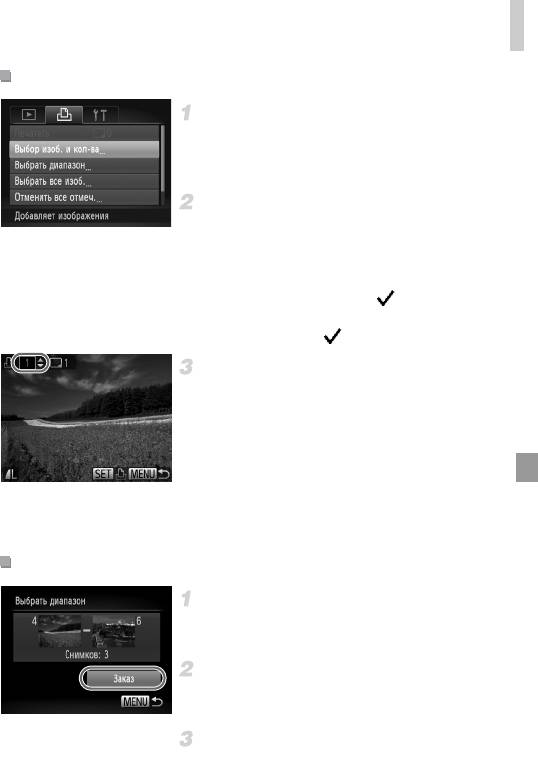
Печать изображений
Настройка печати отдельных изображений
Выберите пункт [Выбор изоб. и кол-ва].
” Нажмите кнопку n, выберите пункт [Выбор
изоб. и кол-ва] на вкладке 2, затем нажмите
кнопку m.
Выберите изображение.
” Кнопками qr выберите изображение, затем нажмите
кнопку m.
w Теперь можно задать количество копий.
” Если для изображения задана индексная печать,
на нем отображается значок . Чтобы отменить
индексную печать для изображения, снова нажмите
кнопку
m
. Значок больше не отображается.
Укажите количество печатаемых копий.
” Кнопками op задайте количество печатаемых
копий (не более 99).
” Чтобы задать печать других изображений и указать
количество печатаемых копий, повторите шаги 2 – 3.
” Задание количества копий для индексной печати
невозможно. Можно только выбрать печатаемые
изображения в соответствии с шагом 2.
” После завершения нажмите кнопку n для
возврата на экран меню.
Настройка печати диапазона изображений
Выберите пункт [Выбрать диапазон].
” В соответствии с шагом 1 выше выберите пункт
[Выбрать диапазон] и нажмите кнопку m.
Выберите изображения.
” Выберите изображения в соответствии с инструк-
циями шагов 2 – 3 со стр. 143.
Настройте параметры печати.
” Кнопками op выберите пункт [Заказ], затем
нажмите кнопку m.
191
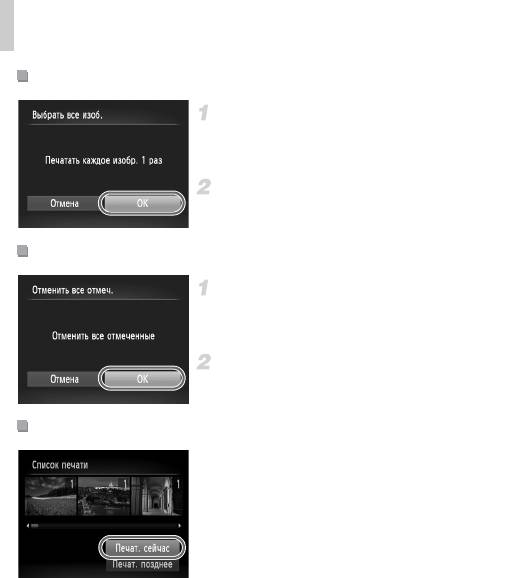
Печать изображений
Настройка печати всех изображений
Выберите пункт [Выбрать все изоб.].
” В соответствии с шагом 1 со стр. 191 выберите
пункт [Выбрать все изоб.] и нажмите кнопку m.
Настройте параметры печати.
” Кнопками qr выберите пункт [OK], затем нажмите
кнопку m.
Удаление всех изображений из списка печати
Выберите пункт [Отменить все отмеч.].
” В соответствии с шагом 1 со стр. 191 выберите
пункт [Отменить все отмеч.] и нажмите кнопку m.
Подтвердите очистку списка печати.
” Кнопками qr выберите пункт [OK], затем нажмите
кнопку m.
Печать изображений, добавленных в список печати (DPOF)
” Если в списке печати (стр. 189 – 192) имеются добав-
ленные изображения, после подключения камеры
к PictBridge-совместимому принтеру отображается
показанный слева экран. Кнопками op выберите
пункт [Печат. сейчас], затем просто нажмите кнопку
m
для печати изображений из списка печати.
” При наличии задания печати DPOF, которое ранее
было временно остановлено, печать возобновляется
со следующего изображения.
192
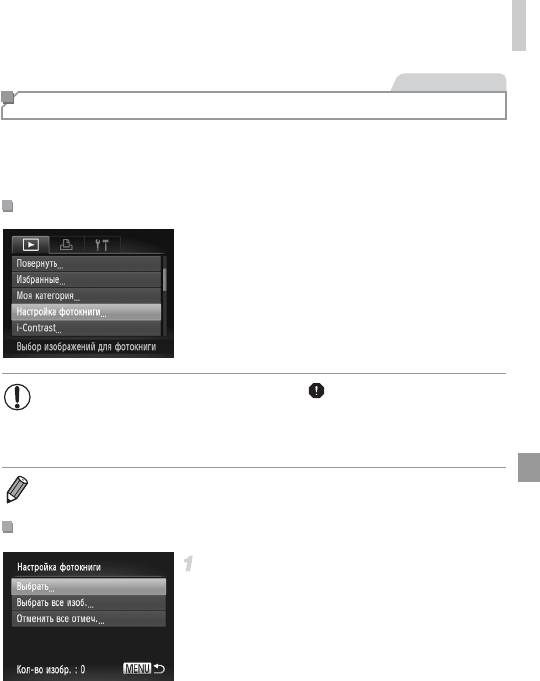
Печать изображений
Фотографии
Добавление изображений в фотокнигу
Фотокниги можно настраивать в камере, выбирая на карте памяти не более 998 изобра-
жений и импортируя их в прилагаемое программное обеспечение на компьютере, где они
сохраняются в отдельной папке. Это удобно при заказе печати фотокниг по Интернету
или при печати фотокниг на собственном принтере.
Указание способа выбора
” Нажмите кнопку n, выберите пункт [Настройка
фотокниги] на вкладке 1, затем укажите способ
выбора изображений.
• На экране камеры может отображаться значок , предупреждающий о наличии
на карте памяти параметров печати, настроенных другой камерой. При изменении
параметров печати с помощью данной камеры все предыдущие параметры могут
быть перезаписаны.
• После импорта изображений в компьютер дополнительные сведения см. также в документе
ImageBrowser EX Руководство пользователя и в руководстве пользователя принтера.
Добавление изображений по одному
Выберите пункт [Выбрать].
” В соответствии с предыдущей процедурой выберите
пункт [Выбрать] и нажмите кнопку
m
.
193
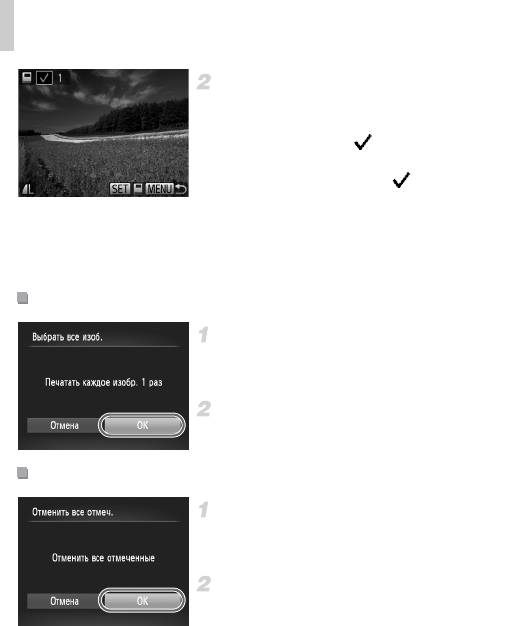
Печать изображений
Выберите изображение.
” Кнопками qr выберите изображение, затем нажмите
кнопку m.
w Отображается значок .
” Чтобы удалить изображение из фотокниги, снова
нажмите кнопку m. Значок больше не отобра-
жается.
” Повторите эту операцию для задания других
изображений.
” После завершения нажмите кнопку n для
возврата на экран меню.
Добавление всех изображений в фотокнигу
Выберите пункт [Выбрать все изоб.].
” В соответствии с процедурой со стр. 193 выберите
пункт [Выбрать все изоб.] и нажмите кнопку
m
.
Настройте параметры печати.
” Кнопками qr выберите пункт [OK], затем нажмите
кнопку m.
Удаление всех изображений из фотокниги
Выберите пункт [Отменить все отмеч.].
” В соответствии с процедурой со стр. 193 выберите
пункт [Отменить все отмеч.] и нажмите кнопку m.
Подтвердите очистку фотокниги.
” Кнопками qr выберите пункт [OK], затем нажмите
кнопку m.
194






